Astuce iOS 12 : scanner plus rapidement un document avec Notes
Vous ne le savez peut-être pas, mais Notes peut faire office de scanner de documents. C’est une fonction ajoutée avec iOS 11, mais elle nécessite plusieurs étapes successives, ce qui ne la rend pas très pratique pour réaliser rapidement cette tâche. Vous devez ouvrir l’app Notes, créer une nouvelle note, appuyer sur le bouton « + » au-dessus du clavier et choisir l’option « Scanner des documents ». Ce n’est qu’à ce stade que l’interface de scan apparaît, avec la détection automatique de page et la possibilité ensuite de modifier l’aspect en fonction du document.
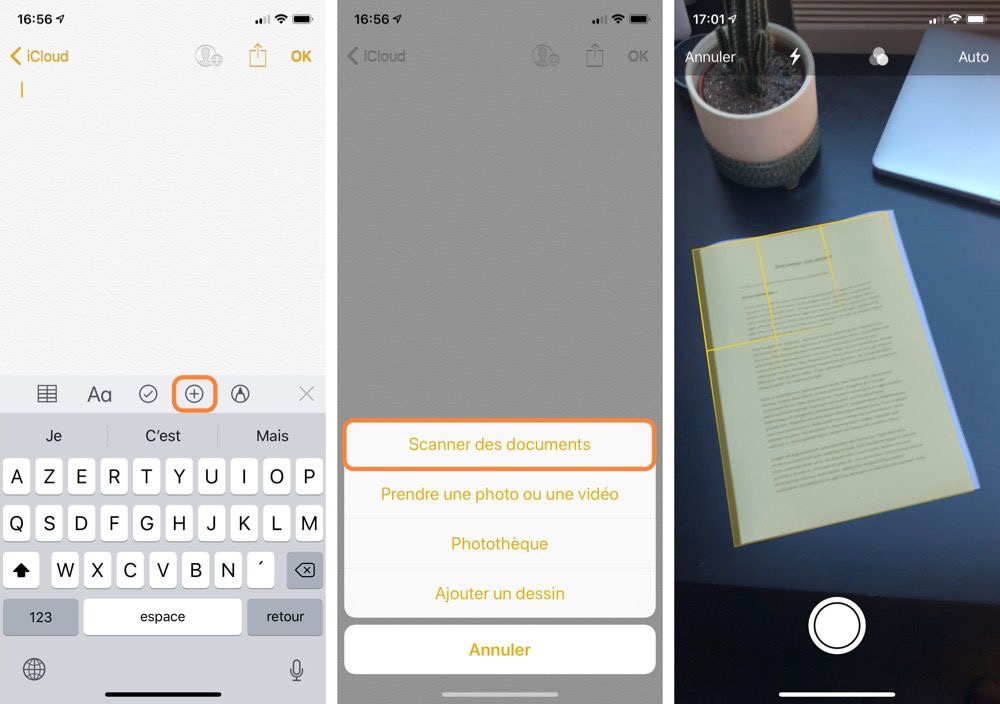
Si vous voulez utiliser cette fonction régulièrement, vous n’avez sans doute pas envie de répéter toutes ces étapes à chaque fois. Avec iOS 12, trois solutions plus rapides sont disponibles pour accélérer le processus. Dans les deux cas, l’interface de scan de documents sera affichée directement, une seule action au lieu d’une série de petites étapes.
Première solution, réservée aux iPhone équipés d’un écran 3D Touch1 : effectuez une pression plus forte sur l’icône de l’app Notes sur l’écran d’accueil. Choisissez ensuite la dernière option du menu, « Scanner un document » et l’interface s’affichera, prête à servir.
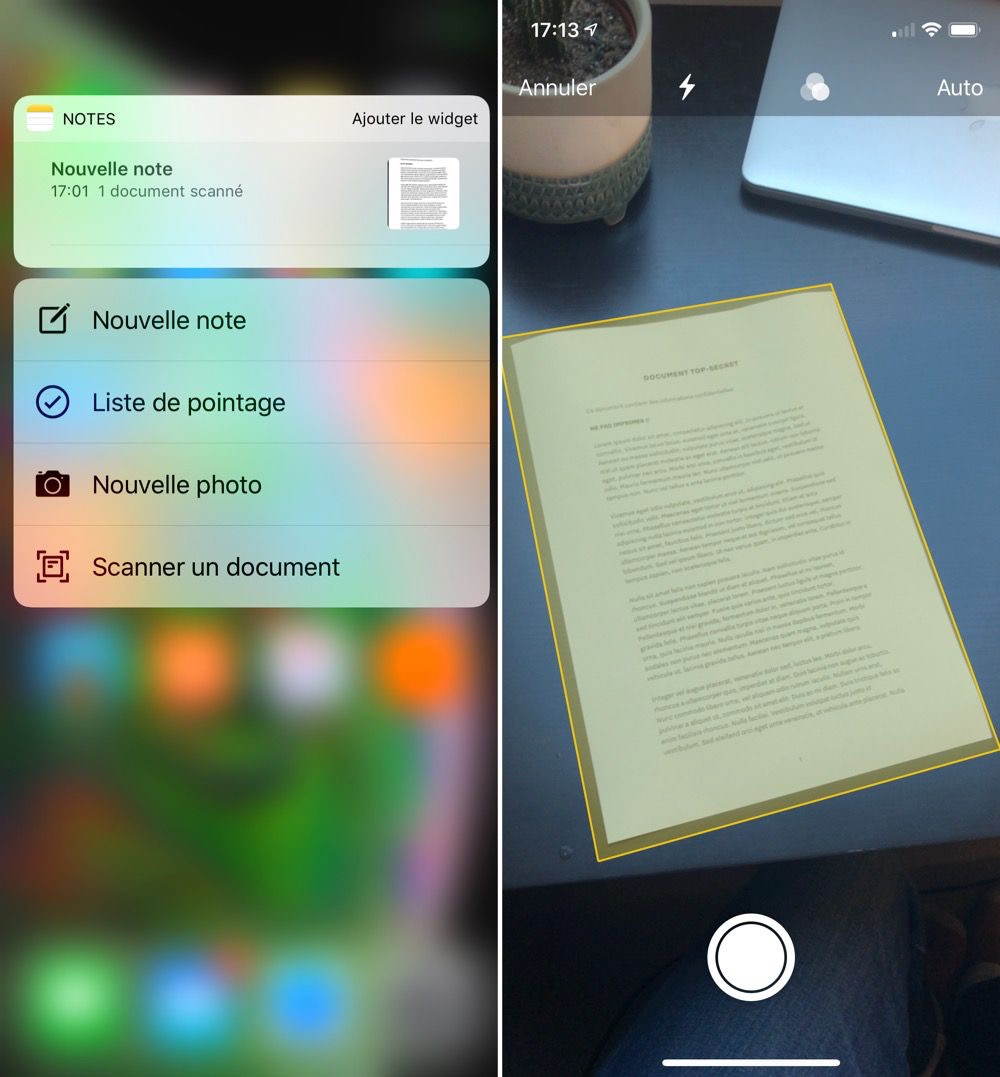
Pour tous les appareils iOS, y compris les iPad, il existe une autre solution, via le centre de contrôle cette fois. Si vous n’avez pas modifié les commandes affichées par défaut dans cette interface, vous devrez ajouter celle de Notes. Pour cela, ouvrez les Réglages, puis « Centre de contrôle » et « Personnaliser les commandes », faites défiler la liste et ajoutez « Notes ».
Affichez ensuite le centre de contrôle, puis affichez le menu secondaire pour l’icône de Notes. Vous le ferez, soit avec une pression 3D Touch si votre iPhone est compatible, soit avec une pression prolongée sur les autres iPhone et sur les iPad. La suite est identique : choisissez l’option « Scanner un document » et l’interface de scan s’affiche immédiatement.

Dernière possibilité proposée par iOS 12, là aussi pour tous les appareils : via le widget dédié à Notes. Pour l’ajouter, descendez tout en bas de la liste de widgets et touchez le bouton « Modifier », puis sélectionnez dans la liste celui qui correspond au gestionnaire de notes d’Apple.
Le widget affiche les dernières notes créées et si vous appuyez sur « Plus » en haut à droite, vous en verrez davantage et surtout vous afficherez une liste d’icônes qui sont autant de raccourcis vers des fonctions de Notes. La quatrième en partant de la gauche numérise directement un document, en affichant l’interface dédiée de l’app.
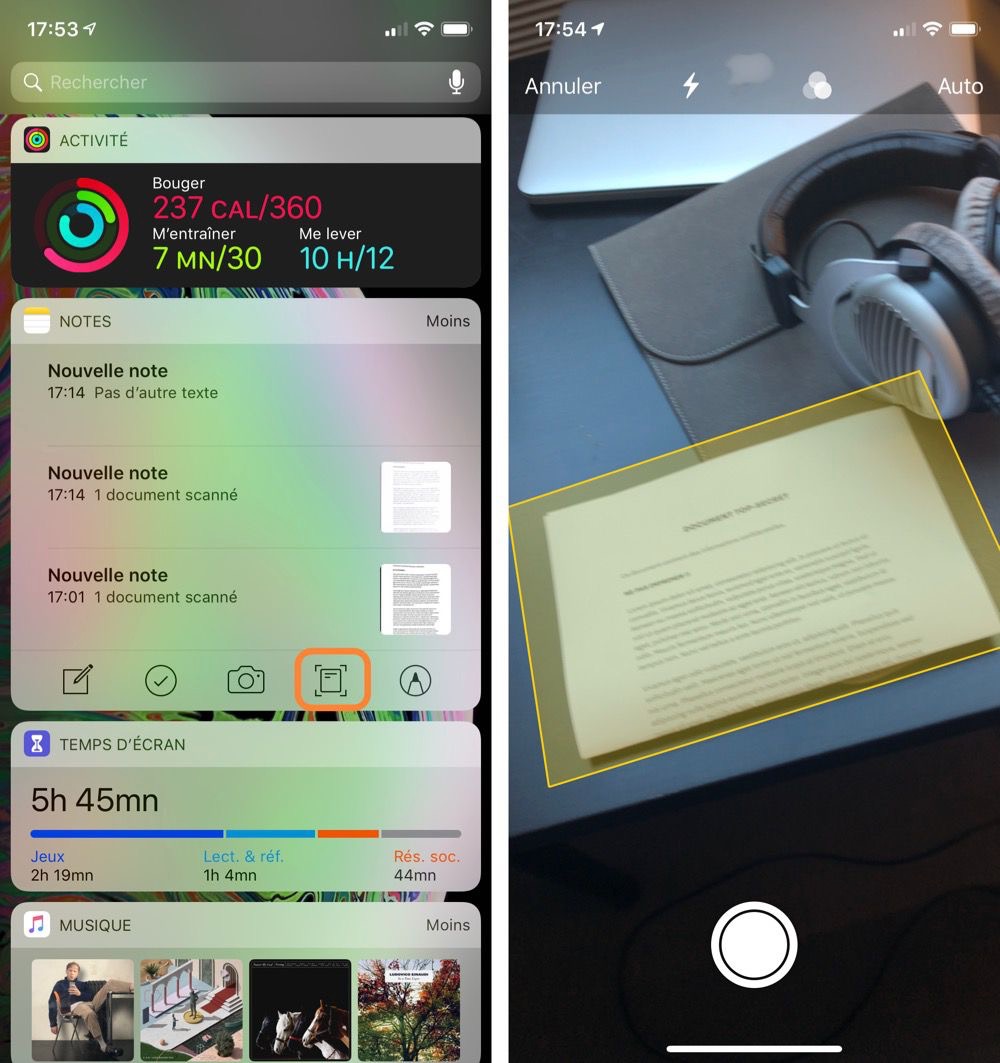
Retrouvez toutes les nouveautés d’iOS 12 notre guide complet, Les nouveautés d’iOS 12. Plus de 500 pages pour décortiquer tout ce qui a changé avec cette mise à jour, pour seulement 4,99 €.
-
Tous les iPhone sortis à partir de l’iPhone 6s, sauf l’iPhone SE et l'iPhone XR. ↩︎
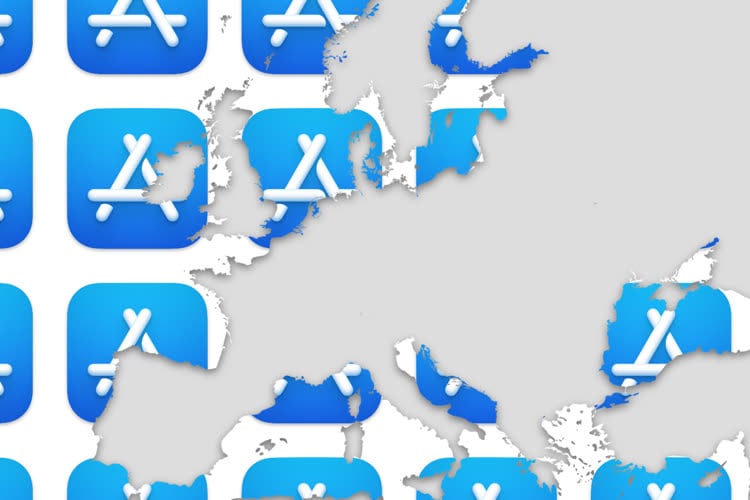







Je savais tout ça, mais quelqu’un peut me dire, si ça s’enregistre automatiquement en pdf?
@Puff32
Faut que tu l’exportes
J’ai hâte de voir si le haptic Touch du XR va émuler un minimum 3D Touch. Apple a été assez sibyllin sur le sujet, je ne suis même pas sûr qu’ils savaient eux-mêmes au moment du Keynote ce qu’ils allaient en faire ?
Merci pour l’astuce !
Je ne savais pas, merci !
Décidément les pauvres développeurs, l’intérêt de leurs applications tombe les uns après les autres.
Après avoir désinstallé l’app QR code, on va pouvoir désinstaller celles de scan.
Il ne faudrait pas qu’on apprenne l’existence d’une fonction native d’iOS permettant d’accéder aux articles dé MacG ??
@rua negundo
Je scanne avec un scan réseau et l’app qui va avec, c’est chouette ?
Je croyais un vrai scan ... ?
Pas mal.
De façon générale, il faut penser à utiliser 3D Touch/appui prolongé sur les éléments du centre de contrôle : ça offre plein de possibilités à chaque fois.
Moi j’ai un soucis avec les scans faits de cette manière.
Lorsque je les fais via Notes, ils s’enregistrent sur la note concernée, lorsque je tente un export en PDF dans un Cloud genre Dropbow, le pdf est alors tout blanc et le scan n’est pas dessus!
J’utilise du coup l’appli Epson iPrint tant que je n’ai pas de solution.
@Filouche
La solution est toute bête :
ouvrir le document scanné dans une note,
bouton partager,
imprimer,
Zoomer par pincement de l’écran sur la page de d’aperçu de l’impression (ça créer un vrai pdf),
bouton partager à nouveau,
Enregistrer dans Fichiers (ou votre app de stockage Cloud habituelle) ?
@Supernova
@Supernova
Oh parfait! Merci
Intéressant, pour l’instant je reste avec onedrive pour enregistrer sur mon compte en ligne, ou Google PhotoScan lorsque j’ai du papier brillant à scanner
Définitivement, je préfère encore attendre de rentrer chez moi pour passer par mon imprimante multifonctions. Avec Notes, c’est pas très pro... C’est vraiment quand t’as pas le temps et qu’un fichier pris à l’arrache doit faire l’affaire.
une page de livre tu le scannes comment avec ton scanner ?
@marenostrum
Je ne scanne pas de livre.
Merci pour l’astuce ! Je cherchais justement aujourd’hui à trouver un raccourci pour cela !
@John McClane
Moi aussi ?
Dommage que ça n’existe pas comme commande Siri Shortcuts
Je voulais créer un raccourci qui scan et envoi directement à un dossier spécifique dans icloud
@kheirou2paris
lol oui j’avais pensé que la 3e astuces serait celle là aussi ! Mais non ??
Et du coup on ne peut pas faire la 1/ avec un SE et appui prolongé sur une app ? Comment va-t-on faire avec le Xr ? J’ai vu qqun parler d’un retour haptique ?
Je m’étonne qu’il n’y ait pas de possibilités de faire cela dans Raccourcis.
Perso j’utilise l’application Hp qui est gratuite, choix entre pdf et jpg, cadrage automatique ou manuel, simple et rapide. Contrairement à ce que j’ai lu, je pense que les appli tierces ont encore de beaux jours devant elles. !
tous les apps utilisent la possibilité du système, si le système le permet pas, l'app peut rien faire.
après les différences entre eux, ne sont que des choix d'interface. y en a qui choisissent d'être simple, et d'autre plus complet ou compliqué, avec pleins de fonctions, de bugs, etc.
@marenostrum
Hum non les apps style Genius Scan, Scanner Pro utilisent leurs propres algorithmes de détection, de décadrage, et d’amélioration du document.
le fait que y a en des dizaines d'app de scanner, ils doit pas être dur à les créer leur algorithmes.
@marenostrum
C’est comme beaucoup de choses : c’est très facile d’arriver à 80% du résultat (on trouve des tutorials partout sur le web), mais aller plus loin demande pas mal de R&D.
En tout cas ce n’est pas une possibilité offerte par le système.
Le système l’offre pas mais le permet. Le app Notes l’offre. Si le système le permet pas c’est impossible de l’offrir. On peut pas installer Photoshop par ex parce que le système ne le permet pas.
Génial ! Merci de l’astuce
Merci, je me sers souvent de cette fonction, et ça va me simplifier la vie d’y accéder plus vite.
Par contre j’ai remarqué que ça créait des pdf très lourds, même en noir et blanc :(
Merci ?? je ne savais même pas qu’il existait une solution native.